Bài viết dưới đây mình sẽ hướng dẫn làm hiệu ứng đừơng viền sáng cực đẹp. Nhằm giúp cho bạn luyện sử dụng công cụ Pen Tool kết hợp với Layer Style nhuần nhuyễn hơn. Nếu như không có thời gian tự nghiên cứu ở nhà.
Download hình ảnh thực hành tại đây.
Mở tấm hình bằng phoshop. Sau đó, tạo 1 layer mới rồi sử dụng công cụ Pentool để vẽ 1 đường viền như này.

Tiếp theo, chọn công cụ Brush rồi chỉnh size cọ và nét bút hợp lý.

Rồi quay lại, chọn công cụ Pentool và nhấn chuột phải lên màn hình làm việc => Chọn Stroke Path. Hiện lên bảng Stroke Path, chọn Brush => OK

Vừa rồi là các thao tác để làm cho Brush chạy theo đường Pentool vừa vẽ, màu của Brush là màu nằm ở phía bên trên (ở đây mình chọn màu đen).

Nhưng màu của Brush không ảnh hưởng gì vì các bước dưới đây mình sẽ chỉnh Layer Style cho nó.
Bây giờ chuột phải vào Layer Brush vừa vẽ đó, chọn Blending Options để mở bảng Layer Style.
-Chọn công cụ Gradient Overlay rồi chỉnh thông số như bảng dưới đây.

– Tương tự chỉnh tiếp thông sốBevel & Emboss

-Contour

-Outer Glow

-Inter Glow

-Drop Shadow

-Stroke

-Satin

Vậy là đã xong 90% rồi đó. Bước cuối cùng đó là tạo 1 mặt nạ Layer Mask cho layer đó (chú ý để 2 màu trắng và đen nhé). Sau đó tưởng tượng và xóa đi những đường viền bị che lấp và để những đường viền nổi lên trên, tác phẩm cuối cùng được như hình dưới đây.

Video:
Chúc các bạn thành công. Ai có sản phẩm thì show vào commet bên dưới nhé :))
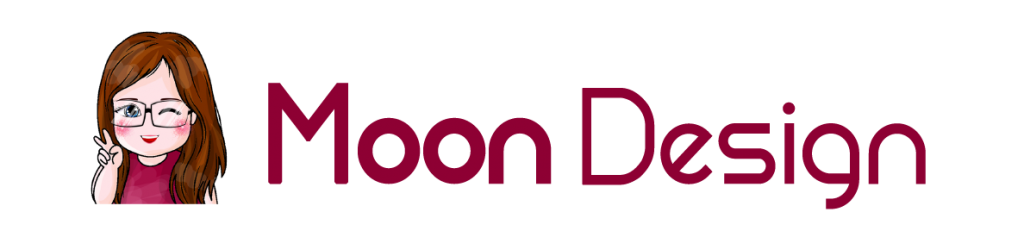
Test 3D View
Sáng tạo đèn bàn hình con chó bằng gỗ
Th5
Alzamil Hotel Catalogue Design
Th8
Thiết kế logo ngành công nghệ viễn thông Samurai
Th8
Thiết kế Catalog Đèn Led – Thương hiệu Wething
Th7
Thiết kế logo và bao bì thương hiệu BioLab
Th2